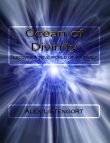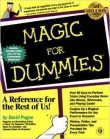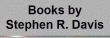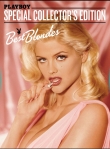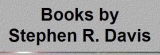
Текст книги "Frequently Asked Questions for C++ for Dummies, 6th Edition "
Автор книги: Рэнди Дэвис Стефан
Жанры:
Руководства
,сообщить о нарушении
Текущая страница: 1 (всего у книги 1 страниц)
Frequently Asked Questions
for
C++ for Dummies, 6th Edition
The current version of "C++ for Dummies" is 6th edition.
Click for errata on the 5th Edition and to go to the errata page for the now dated 4th Edition.
Q: The book said something about 'bonus material'. Where can I download the bonus material?
A: Right !
Q: The first time I build my program with Code::Blocks I get the following error message: "...uses an invalid compiler. Probably the toolchain path within the compiler options is not setup correctly?! Skipping... Nothing to be done" What's wrong?
A: (Windows) The Code::Blocks package first installs the GNU C++ compiler. It then installs the Code::Blocks editor that looks for a compiler to connect to. If you already have a C++ compiler installed on your machine, Code::Blocks can find that other compiler instead of the one it installed.
There are two solutions. The best solution is to uninstall Code::Blocks and then uninstall the "other" C++ compiler. Finally reinstall Code::Blocks. Without the other C++ compiler, it should now find the proper compiler and work properly.
A second approach is to redirect Code::Blocks to the GNU C++ compiler. To do this, select "Settings" then "Compiler and Debugger...". From there, select the "Toochain executables" to C:Program FilesCodeBlocksMinGW (this is the default location where CodeBlocks installs the C++ compiler on a Windows machine).
Note:For Windows 7, the default path is C:Program Files (x86)CodeBlocksMingGW.
You can easily check this yourself. Open Windows Explorer. Look in C:Program FilesCodeBlocks or C:Program Files (x86)CodeBlocks. Then check for a subdirectory MingGW. If it's not there, then you didn't install the GCC compiler. If it is, look for a subdirectory bin that includes a ton of executables including gcc.exe.
Enter the proper path to the MingGW. You're display should look like the following.
Select OK to save the result and retry.
(Mac OS, Linux) The Code::Blocks package for Macintosh does not automatically install GCC – you'll have to do that yourself. However, there are instructions for doing that at. Once you've installed GCC, you can install Code::Blocks and it should work fine.
Q: I get an error message that Code::Blocks can't create the object file. What's wrong?
A: One of two things:
a) Either you are trying to build the files directly on the CD-ROM or
b) You have spaces in the source directory (perhaps you put your project on the desk top)?
Q: I bought "C++ for Dummies" for Kindle. Is there some place that I can download the programs from the CD-ROM?
A: You can download the C++ source files from . The .zip file and the .rar file are both the source files along with the project files to compile them in Code::Blocks. (They have the same content.) The setup.exe is the version of Code::Blocks for Windows that came with the book. You can also download just the CodeBlocks that came with the book at . You can download other versions of Code::Blocks at .
Page 116: In the code snippet on top of the page:
nVar = &nVar;
should obviously read
pnVar = &nVar;
Page 151: The code snippet says:
int i = 2;
cout << "i = " << i << endl;
int nSQ = SQUARE(i++);
cout << "SQUARE(i++) = " << nSQ << endl;
cout << "now i = " << i << endl;
It should start
int i = 3;
Часто задаваемые вопросы
для
C + + для чайников, 6-е издание
Текущая версия "C + + для чайников" является 6-е издание.
Нажмите для опечаток на 5th Edition и , чтобы перейти на страницу исправлений для теперь от 4-е издание.
Вопрос: В книге сказал что-то о "бонусного материала». Где я могу скачать бонусный материал?
: Право !
Вопрос: В первый раз я строить свою программу с Code :: Blocks я получаю следующее сообщение об ошибке:.?! "... использует недопустимый компилятора Вероятно, путь инструментарий в рамках опций компилятора не настроено правильно Пропуск ... Ничего быть сделано "Что случилось?
: (Windows) Пакет Code :: Blocks сначала устанавливает C + + компилятор GNU. Затем он устанавливает редактор Code :: Blocks, который ищет компилятор для подключения. Если у вас уже есть C + + компилятор установленной на вашем компьютере, Code :: Blocks можете обнаружить, что другой компилятор вместо той, которую она установлена.
Есть два решения. Лучшим решением будет удалить Code :: Blocks, а затем удалить "другую" компилятор С + +. Наконец переустановить Code :: Blocks. Без другой компилятор С + +, он должен теперь найти подходящий компилятор и нормально работать.
Второй подход является перенаправление Code :: Blocks в C + + компилятор GNU. Чтобы сделать это, выберите "Настройки", затем "компилятора и отладчика ...".Оттуда, выберите "Toochain исполняемые" в C: Program Files CodeBlocks MinGW (это расположение по умолчанию, где CodeBlocks устанавливает C + + компилятор на машине Windows). Примечание: Для Windows 7, путь по умолчанию C: Program Files (x86) CodeBlocks MingGW. Вы можете легко проверить это самостоятельно.Откройте Проводник Windows. Посмотрите в C: Program Files CodeBlocks или C: Program Files (x86) CodeBlocks. Тогда проверьте подкаталоге MingGW. Если его там нет, то вы не установили компилятор GCC. Если это так, искать подкаталога бен который включает тонну исполняемых в том числе gcc.exe. Введите правильный путь к MingGW. Ты Дисплей должен выглядеть следующим образом. Выберите OK, чтобы сохранить результат и повторите попытку. (Mac OS, Linux) Код :: пакет Блоки для Macintosh не устанавливается автоматически GCC – вам придется сделать это самостоятельно. Однако, есть инструкции по выполнению, что в . После установки GCC, вы можете установить Code :: Blocks и он должен работать нормально.
Вопрос: Я получаю сообщение об ошибке, Code :: Blocks не может создать объектный файл. Что не так?
: Одно из двух:
а) либо вы пытаетесь построить файлы непосредственно на CD-ROM или
б) у вас есть пробелы в исходном каталоге (возможно вы положили ваш проект на рабочем столе)?
Вопрос: Я купил "C + + для чайников" для Kindle. Есть ли место, которое я могу скачать программы из CD-ROM?
А: Вы можете загрузить + + исходные файлы Си из . . Почтовый файл и файл. RAR оба исходные файлы вместе с файлами проекта, чтобы собрать их в Code :: Blocks. (Они имеют одинаковое содержание.) Setup.exe это версия Code :: Blocks для Windows, который пришел с книгой. Вы также можете скачать только те CodeBlocks, которые пришли с книгой на . Вы можете скачать другие версии Code :: Blocks на .
Страница 116: В фрагменте кода на начало страницы: NVAR = &nVar; должны, очевидно, читал pnVar = &nVar;
}Страница 151:} }Фрагмент кода говорит:} }INT = 2;} }суд << "я =" << я << епсИ;} }внутр NSQ = SQUARE (я + +);} }суд << "КВАДРАТ (я + +) =" << NSQ << епсИ;} }суд << "теперь я =" << я << епсИ;} }Она должна начаться} }десятичного = 3;
}
Часті питання
для
C + + для чайників, 6-е видання
Поточна версія "C + + для чайників" є 6-е видання.
Натисніть для друкарських помилок на 5th Edition і , щоб перейти на сторінку виправлень для тепер від 4-е видання.
Питання: У книзі сказав щось про "бонусного матеріалу». Де я можу завантажити бонусний матеріал?
: Право !
Питання: У перший раз я будувати свою програму з Code :: Blocks я отримую таке повідомлення про помилку:.?! "... використовує неприпустимий компілятора Ймовірно, шлях інструментарій у рамках опцій компілятора не налаштоване правильно Пропуск ... Нічого бути зроблено "Що сталося?
: (Windows) Пакет Code :: Blocks спочатку встановлює C + + компілятор GNU. Потім він встановлює редактор Code :: Blocks, який шукає компілятор для підключення.Якщо у вас вже є C + + компілятор встановленої на вашому комп'ютері, Code :: Blocks можете виявити, що інший компілятор замість тієї, яку вона встановлена.
Є два рішення. Кращим рішенням буде видалити Code :: Blocks, а потім видалити "іншу" компілятор С + +. Нарешті перевстановити Code :: Blocks. Без інший компілятор С + +, він повинен тепер знайти підходящий компілятор і нормально працювати.
Другий підхід є перенаправлення Code :: Blocks в C + + компілятор GNU. Щоб зробити це, виберіть "Налаштування", потім "компілятора і відладчика ...". Звідти, виберіть "Toochain виконувані" в C: Program Files CodeBlocks MinGW (це розташування за замовчуванням, де CodeBlocks встановлює C + + компілятор на машині Windows). Примітка: Для Windows 7, шлях за замовчуванням C: Program Files (x86) CodeBlocks MingGW. Ви можете легко перевірити це самостійно. Відкрийте Провідник Windows. Подивіться в C: Program Files CodeBlocks або C: Program Files (x86) CodeBlocks. Тоді перевірте підкаталозі MingGW. Якщо його там немає, то ви не встановили компілятор GCC. Якщо це так, шукати підкаталогу бен який включає тонну виконуваних у тому числі gcc.exe. Введіть правильний шлях до MingGW. Ти Дисплей повинен виглядати наступним чином. Виберіть OK, щоб зберегти результат і повторіть спробу. (Mac OS, Linux) Код :: пакет Блоки для Macintosh не встановлюється автоматично GCC – вам доведеться зробити це самостійно. Однак, є інструкції з виконання, що в . Після установки GCC, ви можете встановити Code :: Blocks і він повинен працювати нормально.
Питання: Я отримую повідомлення про помилку, Code :: Blocks не може створити об'єктний файл. Що не так?
: Одне з двох:
а) або ви намагаєтеся побудувати файли безпосередньо на CD-ROM або
б) у вас є прогалини у вихідному каталозі (можливо ви поклали ваш проект на робочому столі)?
Питання: Я купив "C + + для чайників" для Kindle. Чи є місце, яке я можу завантажити програми з CD-ROM?
А: Ви можете завантажити + + вихідні файли Сі з . . Поштовий файл і файл. RAR обидва вихідні файли разом з файлами проекту, щоб зібрати їх в Code :: Blocks. (Вони мають однаковий зміст.) Setup.exe це версія Code :: Blocks для Windows, який прийшов з книгою. Ви також можете завантажити тільки ті CodeBlocks, які прийшли з книгою на . Ви можете завантажити інші версії Code :: Blocks на .
Сторінка 116: В фрагменті коду на початок сторінки: NVAR = &nVar; повинні, очевидно, читав pnVar = &nVar;
Сторінка 151: Фрагмент коду каже: INT = 2; суд << "я =" << я << епсІ; внутр NSQ = SQUARE (я + +); суд << "КВАДРАТ (я + +) =" << NSQ << епсІ; суд << "тепер я =" << я << епсІ; Вона повинна початися десяткового = 3;